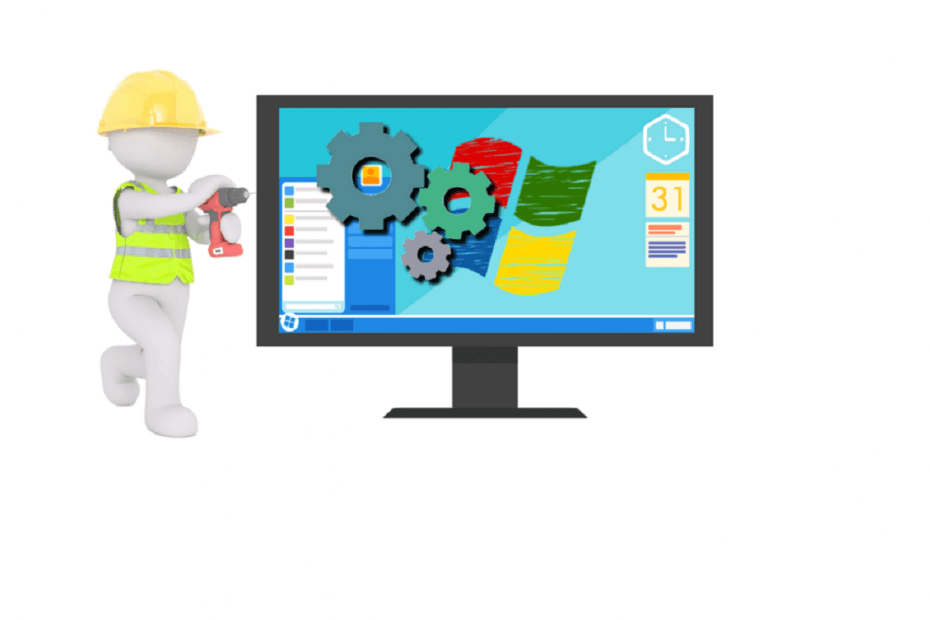
Ši programinė įranga ištaisys įprastas kompiuterio klaidas, apsaugos jus nuo failų praradimo, kenkėjiškų programų, aparatinės įrangos gedimų ir optimizuos jūsų kompiuterį, kad jis būtų maksimaliai efektyvus. Išspręskite kompiuterio problemas ir pašalinkite virusus dabar atlikdami 3 paprastus veiksmus:
- Atsisiųskite „Restoro“ kompiuterio taisymo įrankį pateikiamas kartu su patentuotomis technologijomis (galima įsigyti patentą čia).
- Spustelėkite Paleiskite nuskaitymą rasti „Windows“ problemų, kurios gali sukelti kompiuterio problemų.
- Spustelėkite Taisyti viską išspręsti problemas, turinčias įtakos jūsų kompiuterio saugumui ir našumui
- „Restoro“ atsisiuntė 0 skaitytojų šį mėnesį.
Kai kurie galėjo girdėti apie Mėlynas mirties ekranas, bet ką apie Pilkas mirties ekranas? Pilkas mirties ekranas (kitaip vadinamas GSoD) yra susijęs su ATI Radeon vaizdo plokštėmis iš ATI HD 5700 ir HD 5800 serijų, kurios jau yra šiek tiek pasenusios.
Kai tai atsitiks, ekrane rodoma pilka spalva su dryžuotomis vertikaliomis linijomis. GSoD atsirado prieš keletą metų staliniams ir nešiojamiesiems kompiuteriams su ATI vaizdo plokštėmis ir „Catalyst“ tvarkyklėmis.
Jei gaunate pilką mirties ekraną, tai galite išspręsti.
Veiksmai, kaip pašalinti pilkos mirties ekrano klaidas kompiuteryje
- „Catalyst 10.1“ karštųjų pataisų tvarkyklė
- Pilnai pašalinkite ATI grafikos plokštės tvarkyklę ir ją atnaujinkite
- Paleiskite aparatūros ir įrenginių trikčių šalinimo įrankį
1. „Catalyst 10.1“ karštųjų pataisų tvarkyklė
ATI išleido „Catalyst 10.1“ karštųjų pataisų tvarkyklę, kad išspręstų GSoD savo kortelėms. Ši karštoji pataisa taiso pertraukiamus pilkus ekranus „ATI Radeon HD 5800“ serijos vaizdo plokštėms su „Catalyst 10.1“ tvarkyklėmis.
Taigi, jei jūsų vaizdo plokštė yra ATI 5800 serijos dalis, gali būti verta patikrinti šias karštąsias pataisas. Galite įrašyti jį į „Windows“ paspausdami Parsisiųsti dabar mygtuką šioje svetainėje.
„Catalyst“ karštosios pataisos yra suderinamos su 64 ir 32 bitų Windows 7, Vista ir „Windows XP“ platformos.
- SUSIJĘS: Kaip atnaujinti pasenusias tvarkykles sistemoje „Windows 10“
2. Pilnai pašalinkite ATI grafikos plokštės tvarkyklę ir ją atnaujinkite
Visiškai atnaujintas atnaujintos ATI vaizdo plokštės tvarkyklės įdiegimas greičiausiai ištaisys pilką mirties ekraną.
Turėtumėte kruopščiai pašalinti dabartinę vaizdo plokštės tvarkyklę, nuskaitydami likusius ATI fragmentus naudodami „Display Driver Uninstaller“ ir „CCleaner“.
Galite atsisiųsti „Display Driver Uninstaller“ iš čiair atidarykite šį puslapį išsaugoti „CCleaner“ diegimo programą „Windows“.
Štai kaip galite visiškai pašalinti ATI vaizdo plokštės tvarkyklę ir atnaujinti ją „Windows“ sistemose:
- Pirmiausia atidarykite Valdymo skydą ir spustelėkite Programos ir funkcijos atidaryti langą, parodytą žemiau esančiame kadre.

Norėdami sužinoti galimas klaidas, atlikite sistemos nuskaitymą

Atsisiųskite „Restoro“
Kompiuterio taisymo įrankis

Spustelėkite Paleiskite nuskaitymą rasti „Windows“ problemų.

Spustelėkite Taisyti viską išspręsti patentuotų technologijų problemas.
Paleiskite kompiuterio nuskaitymą naudodami „Restoro“ taisymo įrankį, kad rastumėte klaidų, sukeliančių saugumo problemas ir sulėtėjimą. Baigus nuskaityti, taisymo procesas sugadintus failus pakeis naujais „Windows“ failais ir komponentais.
- Pasirinkite ten pateiktą „AMD Catalyst Install Manager“ ir spustelėkite Keisti mygtuką.
- Spustelėkite Pašalinti tvarkyklę lango „Catalyst Install Manager“ parinktį ir pasirinkite pašalinti visus AMD programinės įrangos komponentus. Jums turėtų likti VGA tvarkyklės.
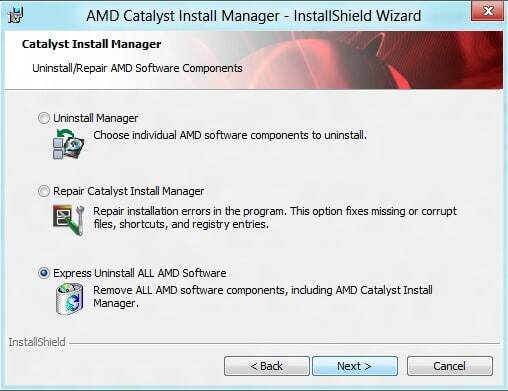
- Tada iš naujo paleiskite „Windows“ saugiuoju režimu. Senesniuose „Windows 7“ staliniuose ir nešiojamuosiuose kompiuteriuose tai galite padaryti paspausdami F8, kol „Windows“ paleidžiama.
- Atidaryk Rodyti tvarkyklės šalinimo programą programinę įrangą, dešiniuoju pelės mygtuku spustelėkite jos piktogramą ir pasirinkite Vykdyti kaip administratorių. Pasirinkite AMD išskleidžiamajame meniu Pasirinkta grafikos tvarkyklė, kad išvalytumėte visus rastus ATI fragmentus.
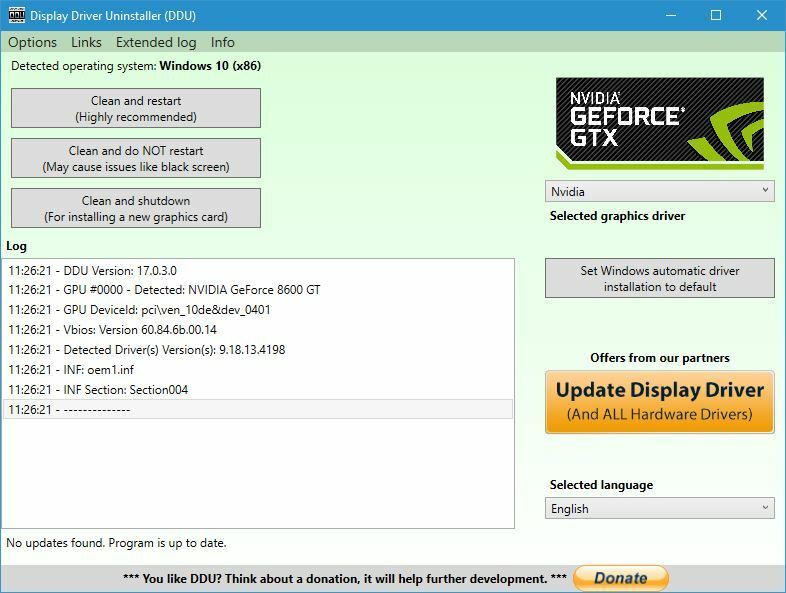
- Atviras CCleaner ir paspauskite Švaresnis mygtuką. Tada pažymėkite visus žymės langelius Sistema, paspauskite Paleiskite „Cleaner“ mygtuką ir ištrinkite visus rastus elementus.
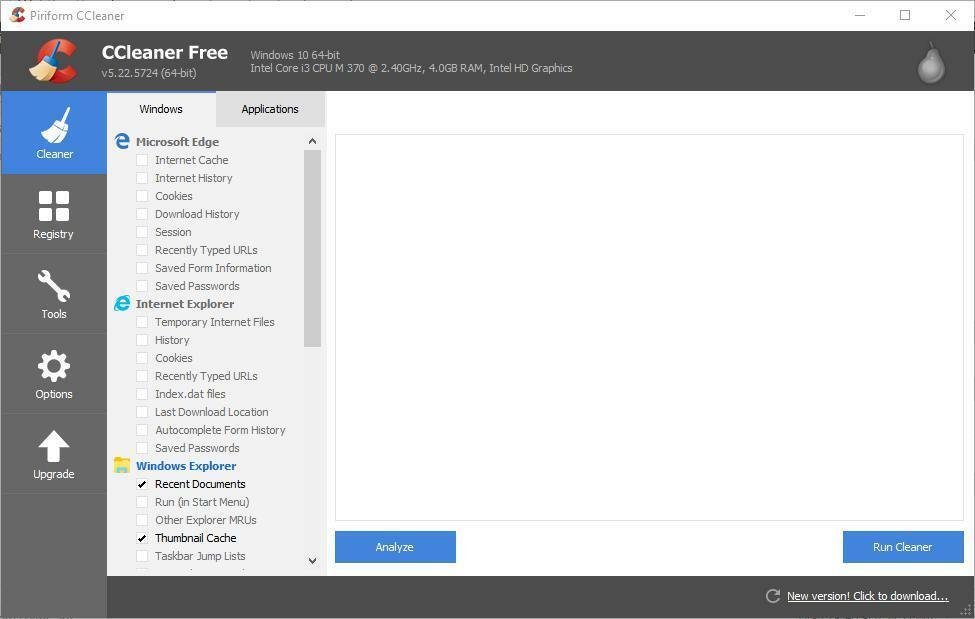
- Spustelėkite „CCleaner“ Registras mygtuką, pažymėkite visus žymės langelius, paspauskite Ieškokite problemų mygtuką ir tada spustelėkite Išspręskite pasirinktas problemas po nuskaitymo.
- Perkraukite „Windows“, kaip paprastai, neįvesdami saugaus režimo.
- Dabar galite įdiegti naujausią ATI vaizdo plokštės tvarkyklę naudodami „AMD Driver Autodetect“. Paspauskite parsisiųsti mygtuką šiame puslapyje ir tada spustelėkite Bėk kad atidarytumėte langą „AutoDetect“.
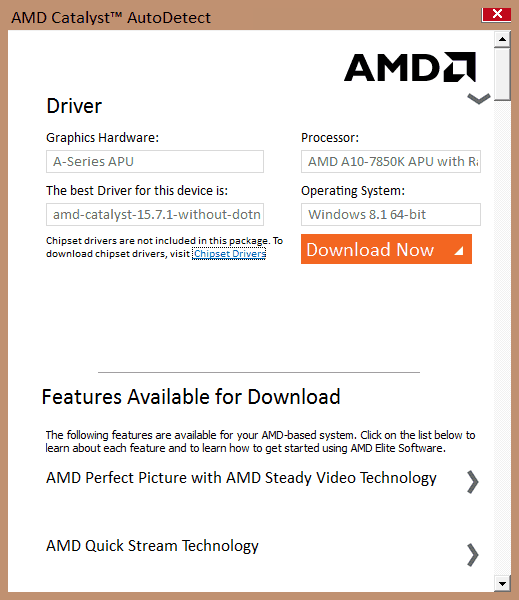
- Programinė įranga automatiškai nustato geriausią vaizdo plokštės tvarkyklę. Paspauskite Parsisiųsti dabar mygtuką, norėdami išsaugoti tvarkyklę sistemoje „Windows“.
- Tada galite atidaryti sąrankos langą įdiekite naujinimo tvarkyklę.
Kitas dalykas, kurį galėtumėte padaryti, yra grafikos plokštės grąžinimas gamintojui, jei ji vis dar nesibaigė jos garantiniu laikotarpiu.
Tačiau pirmiau minėti pataisymai greičiausiai bus nukreipti į pilką mirties ekraną. Norėdami sužinoti daugiau apie AMD vaizdo plokštės pataisymus, patikrinkite tai „Windows“ ataskaitos straipsnis.
3. Paleiskite aparatūros ir įrenginių trikčių šalinimo įrankį
Jei problema išlieka, puslapyje „Nustatymai“ galite paleisti įmontuotą aparatūros ir įrenginių trikčių šalinimo įrankį. Šis įrankis nuskaitys jūsų aparatinę įrangą ir pašalins visas aptiktas problemas.

Paleidę trikčių šalinimo įrankį, nepamirškite iš naujo paleisti kompiuterio.
Tikimės, kad jums pavyko išspręsti šią problemą naudojant aukščiau pateiktą sprendimą. Jei susidūrėte su kitais trikčių šalinimo būdais, nedvejodami pateikite veiksmus, kuriuos reikia atlikti toliau pateiktose pastabose.
SUSIJUSIOS ISTORIJOS, KURIAS REIKIA TIKRINTI:
- Žalias mirties ekranas „Windows 10“ kūrėjų naujinyje [FIX]
- NUSTATYTI: Mėlynas ekranas „Microsoft Edge“
- Rožinis mirties ekranas kompiuteryje [FIX]
 Vis dar kyla problemų?Ištaisykite juos naudodami šį įrankį:
Vis dar kyla problemų?Ištaisykite juos naudodami šį įrankį:
- Atsisiųskite šį kompiuterio taisymo įrankį įvertintas puikiai „TrustPilot.com“ (atsisiuntimas prasideda šiame puslapyje).
- Spustelėkite Paleiskite nuskaitymą rasti „Windows“ problemų, kurios gali sukelti kompiuterio problemų.
- Spustelėkite Taisyti viską išspręsti patentuotų technologijų problemas (Išskirtinė nuolaida mūsų skaitytojams).
„Restoro“ atsisiuntė 0 skaitytojų šį mėnesį.

![Jums buvo atsisakyta suteikti prieigą prie šio aplanko [ERROR FIX]](/f/b233b3bf7a750239c3756853eb2b6e63.png?width=300&height=460)
